
Cov tshuab ua haujlwm muaj cov cuab yeej qee zaum swb. Qhov no yuav tshwm sim los ntawm tus neeg txhaum ntawm tus neeg siv, vim muaj kev kis tus kab mob nrog cov kab mob lossis kev txwv tsis ua tiav. Hauv cov xwm txheej zoo li no, tsis txhob maj mus rau reinstall Windows. Thaum xub thawj, koj tuaj yeem sim ua kom rov qab OS rau hauv nws lub xeev pib. Nws yog hais txog yuav ua li cas thiaj ua li no ntawm Windows 10 operating system, peb yuav qhia koj hauv tsab xov xwm no.
Peb Restore Windows 10 rau cov xwm txheej
Tam sim ntawd kos koj cov xim rau qhov tseeb tias tom qab ntawd nws yuav tsis yog hais txog cov ntsiab lus rov qab. Ntawm chav kawm, koj tuaj yeem tam sim ntawd tom qab kev txhim kho OS, tsim nws, tab sis nws ua rau nws muaj tsawg tsawg tsawg tsawg ntawm cov neeg siv. Yog li ntawd, cov lus no yuav raug suav ntau rau cov neeg siv khoom txawv. Yog tias koj xav kawm paub ntau ntxiv txog kev siv cov ntsiab lus rov qab, peb pom zoo kom koj tus kheej nrog peb cov ntawv tshwj xeeb.Nyeem ntxiv: Cov lus qhia rau kev tsim Windows 10 Rov Qab Taw Qhia
Cia peb xav txog kev nthuav dav li cas cov kev ua haujlwm tuaj yeem xa rov qab mus rau lub operating system.
Txoj Kev 1: "Tsis"
Cov qauv no tuaj yeem siv yog tias koj OS thauj khoom thiab nkag mus rau cov qauv Windows. Yog tias ob qho tib si mob tau ua tiav, ua raws li cov theem no:
- Nyob rau sab laug ntawm lub desktop, nyem rau "Start" khawm.
- Nyob rau hauv lub qhov rais uas qhib, nyem rau ntawm "tsis" khawm. Nws yog xwm fab hauv daim ntawv ntawm lub iav.
- Lub qhov rais yuav tshwm sim ntawm lub vijtsam nrog Windows teeb tsa. Koj yuav tsum xaiv "hloov tshiab thiab kev nyab xeeb".
- Los ntawm sab laug ntawm lub qhov rais tshiab, nrhiav kab "rov qab". Coj mus rhaub thaum LKM ntawm cov lus no. Tom qab ntawd, koj yuav tsum nyem rau ntawm "khawm", uas yuav tshwm rau sab xis.
- Tom ntej no, koj yuav muaj ob txoj kev xaiv: Txuag tag nrho cov ntaub ntawv ntiag tug lossis tshem tawm lawv. Nyob rau hauv lub qhov rais uas qhib, koj yuav tsum nyem rau ntawm cov kab ntawd uas phim qhov kev txiav txim siab uas koj tau txais. Peb yuav xaiv cov kev xaiv nrog kev tswj hwm tus kheej cov ntaub ntawv rau tus yam ntxwv.
- Kev npaj rau kev rov qab yuav pib. Tom qab qee lub sijhawm (nyob ntawm tus naj npawb ntawm cov kev pab nruab), cov npe software yuav tshwm sim ntawm lub vijtsam, uas yuav raug tshem tawm thaum rov zoo. Koj tuaj yeem paub txog cov npe yog tias koj xav tau. Txhawm rau txuas ntxiv ua haujlwm, nyem rau "tom ntej" khawm hauv tib lub qhov rais.
- Ua ntej pib txoj kev rov qab, koj yuav pom cov lus kawg ntawm lub vijtsam. Nws yuav muaj npe los ntawm cov teebmeem ntawm txoj kev rov qab kho lub cev. Txhawm rau pib txheej txheem, nyem rau "pib dua" khawm.
- Tam sim ntawd qhov kev npaj rau kev pib dua yuav pib. Nws siv sijhawm me ntsis. Yog li ntawd, tsuas yog tos kom xaus ntawm txoj haujlwm.
- Thaum ua tiav ntawm kev npaj npaj, lub system yuav cia li pib dua. Cov lus tshwm nyob rau ntawm lub vijtsam tias OS rov qab los ua nws lub xeev qub. Tam sim ntawd qhov kev nce qib ntawm cov txheej txheem nyob rau hauv daim ntawv ntawm kev txaus siab yuav qhia.
- Cov kauj ruam tom ntej yuav yog kev teeb tsa ntawm cov khoom sib xyaw thiab cov tsav tsheb tsav tsheb. Nyob rau theem no koj yuav pom cov duab hauv qab no:
- Peb tab tom tos dua kom txog thaum ua haujlwm tiav. Raws li yuav tau hais hauv tsab ntawv ceeb toom, lub kaw lus tuaj yeem reboot ob peb zaug. Yog li ntawd, tsis txhob ntshai. Thaum kawg, koj yuav pom tus ID nkag mus ntawm lub npe ntawm tib tus neeg siv uas ua kom txoj kev rov qab.
- Thaum koj thaum kawg nkag mus rau hauv lub system, koj cov ntaub ntawv ntiag tug yuav nyob hauv lub desktop thiab daim ntawv HTML ntxiv yuav raug tsim. Nws qhib nrog txhua qhov browser. Nws yuav muaj cov npe ntawm txhua daim ntawv thov thiab cov tsev qiv ntawv system uas tau tshem tawm thaum rov zoo.


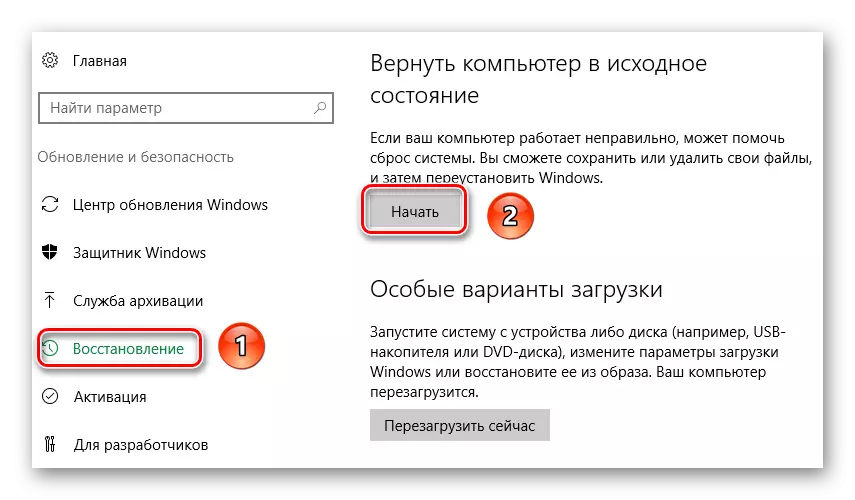





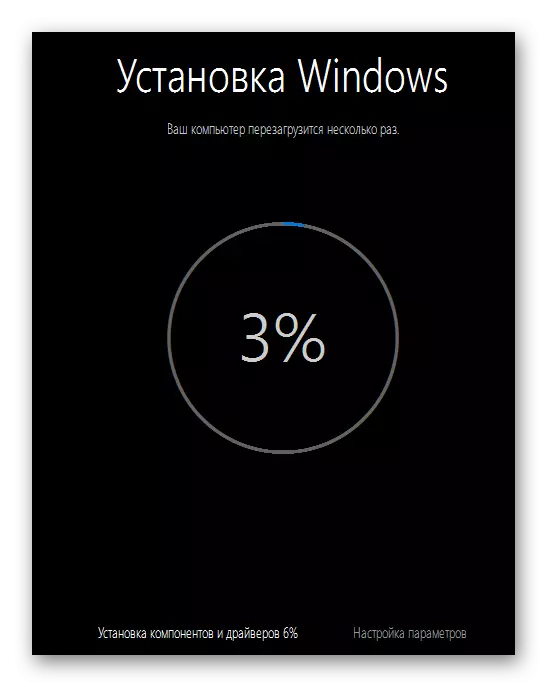


Tam sim no OS tau rov txhim kho thiab npaj siv dua. Thov nco ntsoov tias koj yuav tsum rov nruab txhua tus tsav tsheb uas cuam tshuam. Yog tias koj muaj teeb meem nyob rau theem no, ces nws yog qhov zoo dua los coj kom zoo dua ntawm cov software tshwj xeeb uas yuav ua txhua yam haujlwm rau koj.
Nyeem ntxiv: Cov khoos kas zoo tshaj plaws rau kev txhim kho cov neeg tsav tsheb
Txoj kev 2: Boot Menu
Cov qauv tau piav qhia hauv qab no yog feem ntau siv nyob rau hauv cov ntaub ntawv uas lub system tsis tau thauj khoom kom raug. Tom qab ntau yam kev sim ua tsis tiav, cov ntawv qhia zaub mov yuav tshwm sim ntawm lub vijtsam, uas peb yuav piav qhia hauv qab no. Tsis tas li, cov ntawv qhia zaub mov no tuaj yeem pib ua haujlwm ncaj qha los ntawm OS nws tus kheej, yog tias koj, piv txwv li, ploj mus rau cov haujlwm dav dav lossis lwm yam kev tswj hwm. Qhov no yog li cas nws ua tau:
- Nyem rau ntawm "pib" hauv qis dua kaum tsev ntawm lub desktop.
- Tom ntej no, koj yuav tsum nyem rau ntawm "Kaw" khawm, uas yog nyob rau hauv lub qhov rais poob qis tam sim ntawd dhau ntawm "pib".
- Tam sim no nias tus yuam sij ua haujlwm ntawm cov keyboard. Tuav nws cia, nias sab laug nas khawm ntawm "rov pib dua" kab lus. Tom qab ob peb lub vib nas this, ua haujlwm tuaj yeem tso tawm.
- Cov khau raj kws ua zaub mov yuav tshwm rau ntawm qhov screen nrog cov npe ntawm cov kev ua. Nws yog xws li cov ntawv qhia zaub mov tom qab ob peb qhov kev sim ua tsis tiav rau khau li ib txwm. Ntawm no koj yuav tsum nias ntawm sab laug nas khawm ntawm "Teeb Meem" kab.
- Tom qab ntawd, koj yuav pom ob lub khawm ntawm lub vijtsam. Koj yuav tsum nyem rau ntawm thawj - "rov qab lub khoos phis tawm rau lub xeev qub."
- Raws li nyob rau hauv cov qauv yav dhau los, koj tuaj yeem Restore OS nrog kev khaws cia ntawm tus kheej cov ntaub ntawv lossis nrog lawv cov kev tshem tawm ntawm tus kheej. Txhawm rau txuas ntxiv, tsuas yog nyem rau ntawm kab koj xav tau.
- Tom qab ntawd, lub khoos phis tawj yuav reboot. Tom qab qee lub sijhawm, cov npe ntawm cov neeg siv yuav tshwm sim ntawm lub vijtsam. Xaiv tus account, sawv cev ntawm cov uas ua haujlwm yuav tsum tau rov qab los.
- Yog tias tus password tau muab ntsia rau tus as khauj, koj yuav tsum nkag mus rau lwm kauj ruam tom ntej. Peb ua qhov no, tom qab uas peb nyem lub "Txuas Ntxiv". Yog tias tus yuam sij ruaj ntseg koj tsis tau nruab, ces cia li nyem "txuas ntxiv."
- Tom qab ob peb feeb, lub kaw lus yuav npaj txhua yam kom rov zoo. Koj tsuas yog tsuas yog nias lub "rov qab mus rau thawj lub xeev" khawm nyob rau tom ntej no.
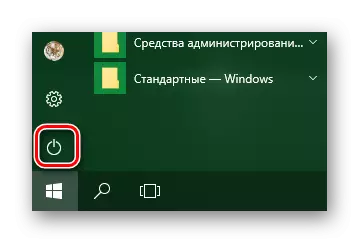
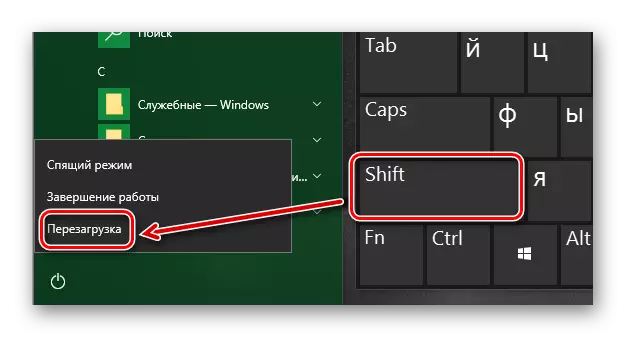

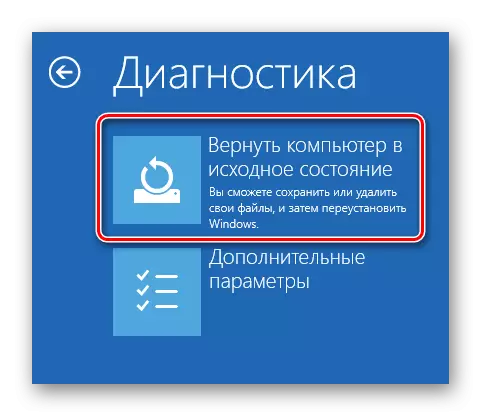


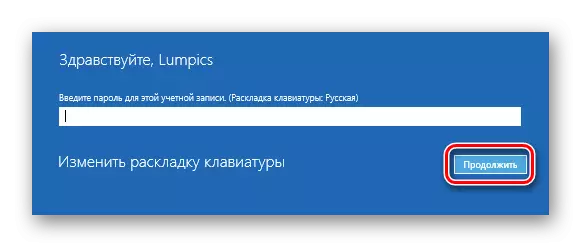

Ntxiv cov txheej xwm yuav tsim kho tib yam li hauv cov qauv dhau los: Koj yuav pom ntawm lub vijtsam ntau ntau cov txheej txheem kev npaj rau kev rov qab thiab cov txheej txheem pib dua. Thaum ua tiav ntawm kev ua haujlwm ntawm lub desktop yuav muaj ib daim ntawv nrog cov npe ntawm cov ntawv thov tej thaj chaw deb.
Rov qab ua cov tsim yav dhau los ntawm Windows 10
Microsoft puas tso tawm tshiab ntawm lub Windows 10 operating system. Tab sis tsis yog ib txwm li tshiab cuam tshuam rau kev ua haujlwm ntawm tag nrho OS. Muaj cov xwm txheej uas ua rau muaj qhov yuam kev zoo, vim tias cov cuab yeej tsis ua tiav (piv txwv, lub vijtsam xiav ntawm chaw thau khoom, thiab lwm yam). Txoj kev no yuav tso cai rau koj kom yob rov qab mus rau kev tsim lub Windows 10 thiab xa rov qab cov kab ke.Tam sim ntawd, peb nco ntsoov tias peb yuav saib ob qho xwm txheej: Thaum OS ua haujlwm thiab thaum nws tsis kam thauj khoom.
Txoj kev 1: Tsis muaj lub Windows
Yog tias koj tsis khiav tawm OS, tom qab ntawd siv cov qauv no koj yuav xav tau daim disk lossis USB flash drive los ntawm peb cov lus dhau los, peb tau sib tham txog kev tsim cov kev tsim kho.
Nyeem ntxiv: Tsim lub bootable flash drive lossis disk nrog Windows 10
Muaj ib qho ntawm cov tsav tsheb tshwj xeeb ntawm txhais tes, koj yuav tsum ua cov hauv qab no:
- Thaum xub thawj peb txuas lub tsheb mus rau lub khoos phis tawj lossis lub laptop.
- Tom qab ntawd tig rau hauv PC lossis reload (yog tias nws tau qhib rau).
- Cov kauj ruam tom ntej yuav yog hu "khau raj mauve". Ua li no, koj yuav tsum nias ib qho ntawm cov yuam sij tshwj xeeb ntawm cov keyboard thaum lub sijhawm rov pib dua. Qhov tseeb uas koj muaj raws li ntawm cov chaw tsim tshuaj paus thiab lub motherboard series lossis laptop. Feem ntau cov feem ntau, "khau raj zaub mov" yog hu los ntawm nias "esc", "F2", "F8", "F12" lossis "del". Nyob rau laptops, cov yuam sij teev tseg yuav tsum nias ua ke nrog "fn". Thaum kawg, koj yuav tsum muaj txog cov duab hauv qab no:
- Nyob rau hauv khau raj zaub mov, cov xub ntawm cov keyboard tau xaiv tias cov cuab yeej uas tau sau tseg OS. Tom qab ntawd, nyem "Enter".
- Tom qab qee lub sijhawm, tus qauv Windows installation qhov rai yuav tshwm sim ntawm lub vijtsam. Nias lub "Next" khawm hauv nws.
- Thaum cov qhov rai hauv qab no tshwm, koj yuav tsum nyem rau ntawm cov lus sau "system rov qab" hauv qab.
- Tom ntej no, nyob rau daim ntawv xaiv txiav txim, nyem rau ntawm "Teeb meem" yam khoom.
- Tom qab ntawd koj yuav tsum xaiv "rov qab mus rau yav dhau los ua ke".
- Hauv kauj ruam tom ntej, koj yuav raug nug kom xaiv lub operating system uas tus rollback yuav ua. Yog tias koj muaj ib qho OS, tom qab ntawd lub pob, feem, tseem yuav yog ib tus. Nyem rau ntawm nws.
- Tom qab ntawd koj yuav pom cov lus ceeb toom uas koj tus kheej cov ntaub ntawv yuav tsis raug tshem tawm vim tias rov qab los ntawm kev rov qab los. Tab sis tag nrho cov kev pab cuam hloov pauv thiab cov tsis muaj nyob hauv cov txheej txheem rollback yuav tshem tawm. Txhawm rau txuas ntxiv ua haujlwm, nyem lub "khiav mus rau Lub Rooj Sib Tham Yav Dhau Los" khawm.

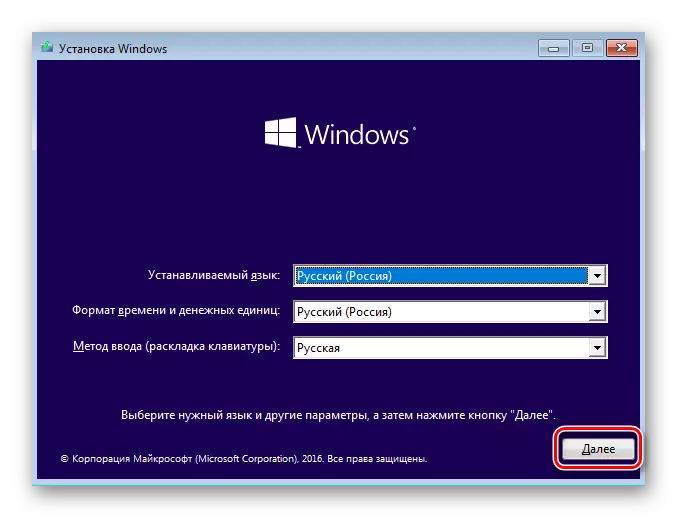
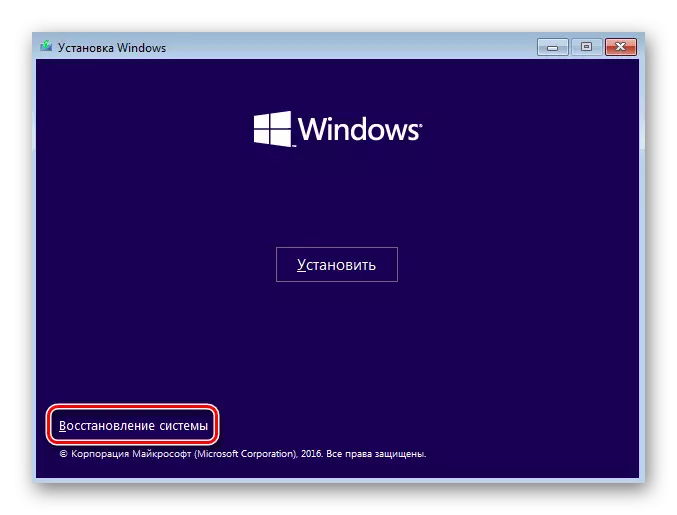
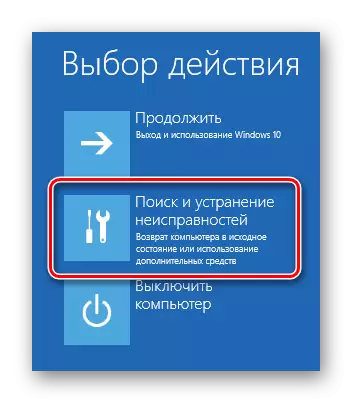



Tam sim no nws tseem seem tsuas yog tos kom txog rau txhua theem ntawm kev npaj thiab ua tiav ntawm kev ua haujlwm tiav. Raws li qhov tshwm sim, lub kaw lus yob rov qab rau lub rooj sib txoos ua ntej, tom qab uas koj tuaj yeem luam koj cov ntaub ntawv ntiag tug lossis tsuas yog siv lub computer txuas ntxiv.
Txoj kev 2: Los ntawm lub Windows operating system
Yog tias koj lub operating system yog loaded, koj yuav tsis xav tau ib qho nruab nrab sab nraud nrog Windows 10 rau yob rov qab los ua cov kev ua hauv qab no:
- Peb rov ua thawj plaub yam uas tau piav qhia nyob rau hauv txoj kev thib ob ntawm tsab xov xwm no.
- Thaum cov "kev kuaj mob" lub qhov rais tshwm ntawm lub vijtsam, nyem rau "Advanced Chaw" khawm.
- Tom ntej no, peb pom tus "rov qab mus ua ke ua ke yav dhau los" khawm thiab nyem rau ntawm nws.
- Lub kaw lus yuav rov pib dua. Tom qab ob peb feeb koj yuav pom lub qhov rai ntawm qhov screen uas koj xav xaiv tus neeg siv profile rau kev rov qab. Nias LCM los ntawm cov nyiaj xav tau.
- Nyob rau hauv kauj ruam tom ntej, peb sau tus password los ntawm yav dhau los xaiv profile thiab nyem lub "Txuas Ntxiv" khawm. Yog tias koj tsis muaj tus password, koj tsis tas yuav sau teb. Tsuas yog txuas ntxiv.
- Thaum kawg koj yuav pom cov lus nrog cov ntaub ntawv dav dav. Txhawm rau kom ua nrog cov kauj ruam rollback, nyem lub pob cim rau hauv daim duab hauv qab no.





Nws tseem nyob tsuas yog tos kom txog thaum kawg ntawm kev ua haujlwm. Tom qab qee lub sijhawm, lub kaw lus yuav ua tau kev rov qab thiab npaj siab siv dua.
Ntawm no, peb tsab xov xwm tuaj txog qhov kawg. Siv cov phau ntawv saum toj no, koj tuaj yeem yooj yim rov qab txoj kab ke thawj zaug pom. Yog tias nws tsis muab koj cov txiaj ntsig xav tau, ces nws yog qhov tsim nyog xav txog reinstalling lub operating system.
